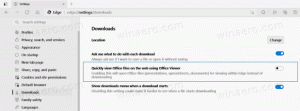App-meldingen uitschakelen op vergrendelscherm in Windows 10
Het vergrendelscherm werd voor het eerst geïntroduceerd in Windows 8. Het is een beveiligingsfunctie die een mooie afbeelding wanneer uw pc is vergrendeld. Standaard toont het vergrendelscherm meldingen van geïnstalleerde apps. Misschien wilt u ze uitschakelen voor uw eigen privacy en veiligheid.
Als u niet blij bent om app-meldingen op het vergrendelscherm te zien, moet u het volgende doen.
App-meldingen uitschakelen op vergrendelscherm in Windows 10, doe het volgende.
- Open Instellingen.
- Ga naar Systeem - Meldingen & acties.
- Ga aan de rechterkant naar Meldingen.
- Schakel de optie Toon meldingen op het vergrendelscherm uit.
Dezelfde optie kan worden uitgeschakeld met een registersleutel. Hier is hoe het kan.
Open de Register-editor-app en ga naar de volgende sleutel:
HKEY_CURRENT_USER\SOFTWARE\Microsoft\Windows\CurrentVersion\Notifications\Settings
Tip: dat kan bereik de gewenste registersleutel met één klik.
Maak aan de rechterkant een nieuwe 32-bits DWORD-waarde met de naam NOC_GLOBAL_SETTING_ALLOW_TOASTS_ABOVE_LOCK. Laat de waardegegevens op 0 staan om deze functie uit te schakelen.
U kunt hier kant-en-klare registerbestanden downloaden:
Registerbestanden downloaden
Dat is het.